ПРАВИЛА СТРИМИНГА
❔«ЧТО ТАКОЕ СТРИМИНГ»
Для начала, рассмотрим основные определения для понимания правил в дальнейшем.
🔹 Стриминг — это прослушивание музыки в официальных музыкальных сервисах.
🔹 Стримы – прослушивания/просмотры.
🔹 Стриминговые сервисы/платформы/приложения — официально зарегистрированные музыкальные площадки, где публикуется музыкальный контент артистов. К таким сервисам относятся Spotify, YouTube, Apple Music и другие. Вконтакте и Яндекс.Музыка к ним не относятся, поэтому прослушивания с них никуда не идут и нигде не учитываются.
🔹 Стримить песни/клипы — слушать/смотреть их на официальных платформах.
❔«ЗАЧЕМ НУЖНО СТРИМИТЬ»
Стриминг – одна из важнейших поддержек любого артиста. Все наши прослушивания и просмотры учитываются в чартах, а также они играют немаловажную роль на различных премиях и музыкальных шоу, где среди критериев оценивания есть показатели на стриминговых сервисах (например, на музыкальных шоу M Countdown, Show Champion, Inkigayo, Music Bank, Music Core и The Show учитывают просмотры на YouTube, а на премии MAMA - Spotify и/или Apple Music). Ну и само собой за прослушивания артисты получают заработок.
Слушать музыку в стриминговом приложении = стримить = поддерживать BTS.
У многих сложилось ошибочное представление о том, что из себя представляет стриминг. Как уже было сказано выше, стриминг – это всего лишь прослушивание песен. Единственная причина, по которой у этого есть своё отдельное название – это то, где именно вы слушаете песни. Поэтому можно с уверенностью сказать, что стриминг не является накруткой или чем-либо ещё, поскольку вы просто слушаете песни как обычный человек.
Также стоит упомянуть, что «стриминг» не означает сидение за компьютером или телефоном на протяжении целого дня. Вы лишь слушаете песни и просматриваете клипы в то время, в которое вам удобно.
«Стриминг» не означает, что вы должны до посинения сидеть и слушать одни и те же песни, чтобы набить им прослушивания. Вы вольны слушать то, что хотите, ведь стриминг – это всего лишь прослушивание песен на официальных платформах, а что вы слушаете - зависит только от вас.
Стриминг — минимальное, что мы можем сделать для BTS в благодарность за их музыку.
«ПРАВИЛА СТРИМИНГА НА SPOTIFY»
🚩 Начало отслеживания прослушиваний в Spotify начинается каждый день в 3:00 по МСК. Как правило песни выходят в 7:00 по МСК, таким образом, они имеют 20 часов отслеживания вместо полноценного дня. Иногда песни выходят ещё позже, днём, тогда времени на прослушивание становится ещё меньше.
Теперь поговорим о прослушиваниях.
Существуют фильтрованные и нефильтрованные прослушивания.
• Фильтрованные – те прослушивания, что идут в чарты (например, глобальный чарт Spotify).
• Нефильтрованные – общее количество прослушиваний (то, что по итогу идёт в общий счётчик прослушиваний).
В общем и целом, все ваши прослушивания будут засчитаны, если вы делаете всё правильно, ОДНАКО лишь 20 прослушиваний одной версии одной песни будут учитываться в чартах. Всё, что идёт после 20, будет идти в общий счётчик. Эти 20 прослушиваний, что идут в чарт - фильтрованные прослушивания, а общее количество прослушиваний (20+) - нефильтрованные.
АРМИ из разных стран провели тестирование в Spotify, чтобы выяснить работу платформы и избежать большой фильтрации (когда в чарте засчитываются не все прослушивания, то есть "фильтруются").
На представленных ниже картинках вы можете увидеть правила, основанные на результатах данных тестирований.
Исходя из результатов, можно сделать вывод, что, по факту, никаких строгих правил и нет. Самое важное, что вам стоит запомнить — это порог в 20 прослушиваний для чартов.
Основная причина фильтрации — то, что мы стримим с одного аккаунта. Представим, что мы хотим дать песне 60 прослушиваний. Мы слушаем её столько раз с одного аккаунта, а по итогу в чарт засчитывается лишь 20 прослушиваний из 60. Таким образом, 40 прослушиваний были отфильтрованы. Но если мы будем использовать три аккаунта и на каждом мы 20 раз послушаем песню, то мы получим наши желаемые 60 прослушиваний, а фильтрация будет минимальной, потому что мы не ушли далеко за пределы порога в 20 стримов на аккаунт.
Другой причиной фильтрации является непосредственно работа Spotify и то, как он фильтрует прослушивания.
Всё это, в первую очередь, касается именно чартов и того, какое количество прослушиваний пойдёт в чарт от вас. Вы вольны слушать песни в том количестве, в котором хотите, все они в любом случае будут учитываться в общем счётчике прослушиваний.



Оффициальные страницы БТС и индивидуальные страницы мемберов в Spotify:
Сейчас возможно у многих возникнет вопрос установки и регистрации в Spotify. Мы собрали всю информацию, которую нашли по этому вопросу и оформили в небольшую инструкцию
Способы скачать Spotify на телефон
- Android
1. Включаем впн
2. Переходим на сайт
3. Нажимаем Google Play и нас должно перебросить на страничку Spotify с активной кнопкой «Установить». Если установка не доступна, то можно зарегистрировать новый аккаунт в гугл через впн. И зайти в Google Play через него.
4. Устанавливаем Spotify
Если и такой вариант не срабатывает, то можно найти человека знакомого, у кого spotify не удалён и провести передачу например через приложение share me !!
- iOS
1. заходим в app store
2. нажимаем на свою иконку вверху и открываем «покупки».
3. вы можете написать там в поиске spotify. если же там нет - поменяйте регион в настройках учетной записи app store.( Важно!! При смене региона нельзя выходить/сворачивать AppStore ! Данные которые нужно заполнить: Регион - Соединённые Штаты, Карта - «нет», Имя Фамилия – что угодно на англ языке, адрес- Polison, город и штат Нью Йорк, индекс - 10001, тел – 3654362598 )
4. скачиваем спотифай через покупки.
Если такой вариант не срабатывает, то вы можете найти знакомого с айфоном и у которого уже был установлен Spotify и установить его через аккаунт знакомого.
Регистрация в Spotify /Лучше регистрироваться через телефон/
1. Открываем браузер в режиме инкогнито
2. Включаем впн /для того чтобы впн работал в окне режима инкогнито с ПК нужно открыть расширения в браузере и нажав «Настройки/сведения» включить разрешение использования в режиме инкогнито/
3. Переходим по этой ссылке /вы все еще должны быть в режиме инкогнито, поэтому скопируйте ссылку и вставьте ее в строку поиска в браузере/ и нажимаем зарегистрироваться в Spotify или сюда
4. Заполняем все данные
5. Если выдает ошибку «Вы используете VPN или прокси-сервер» попробуйте сменить впн /рекомендуем 1.1.1.1 с телефона / и включить его только на момент нажатия кнопки «зарегистрироваться»
6. Если все прошло хорошо, то ваш аккаунт зарегистрирован и Вам будет предложено перейти в аккаунт или веб-плеер.
Как настроить Spotify если аккаунт уже есть:
1. скачиваем впн ВАЖНО впн должен иметь возможность выбирать Индию!! Я использую FreeVPN, приложение бесплатное.
2. На фотографии 2 показано, как запустить впн. Не забудьте выбрать India
3. После включения ВПН в браузере переходим сюда
4. Заходим в свой аккаунт /Может потребоваться сброс пароля, для восстановления доступа к аккаунту !! /
5. После того, как вы зайдёте в свой аккаунт, нажмите "редактировать профиль" (фотография 3)
6. Спуститесь немного вниз и найдите поле под названием "Регион", если впн заработал правильно, то вам будет доступен регион "Индия"
7. Нажимаем сохранить. (фотография 3)
1. Сворачиваем браузер и открываем скачанное приложение Spotify все еще с включенным впн!!
2. Нажимаем войти / Не выбирайте войти через какие-либо соц-сети, даже если у вас аккаунт гугл/
3. Если всё прошло успешно, то приложение будет работать как и работало раньше, все засчитывая официально!
❗ - периодически придётся вновь заходить через впн (примерно 1,5-2 недели держится, а потом вылетает, может меньше). Если у вас вылетел аккаунт, вам нужно включить впн индии, и снова войти в приложении через впн !
❗ - использовать БЕЗ впн. Он необходим только при изменении региона в браузере, сразу после того, как вы зайдёте в приложении - выключайте впн и пользуйтесь как раньше
Если у вас есть какие-либо другие предложения и способы вы можете рассказать о них в комментариях! Также можно посоветовать впн для установки~!
/извините за ошибки, если они есть !
Надеюсь кому-то пригодится и получится настроить Spotify одним из этих способов!




«ПРАВИЛА СТРИМИНГА НА YOUTUBE»
Нельзя с точностью сказать, как именно работает YouTube, поскольку алгоритмы постоянно меняются. Можно лишь перечислить примерные аспекты его работы, которые были учтены как в процессе ежедневного использования платформы, так и в результате некоторых тестирований.
На представленной ниже картинке вы можете увидеть примерные правила стриминга:
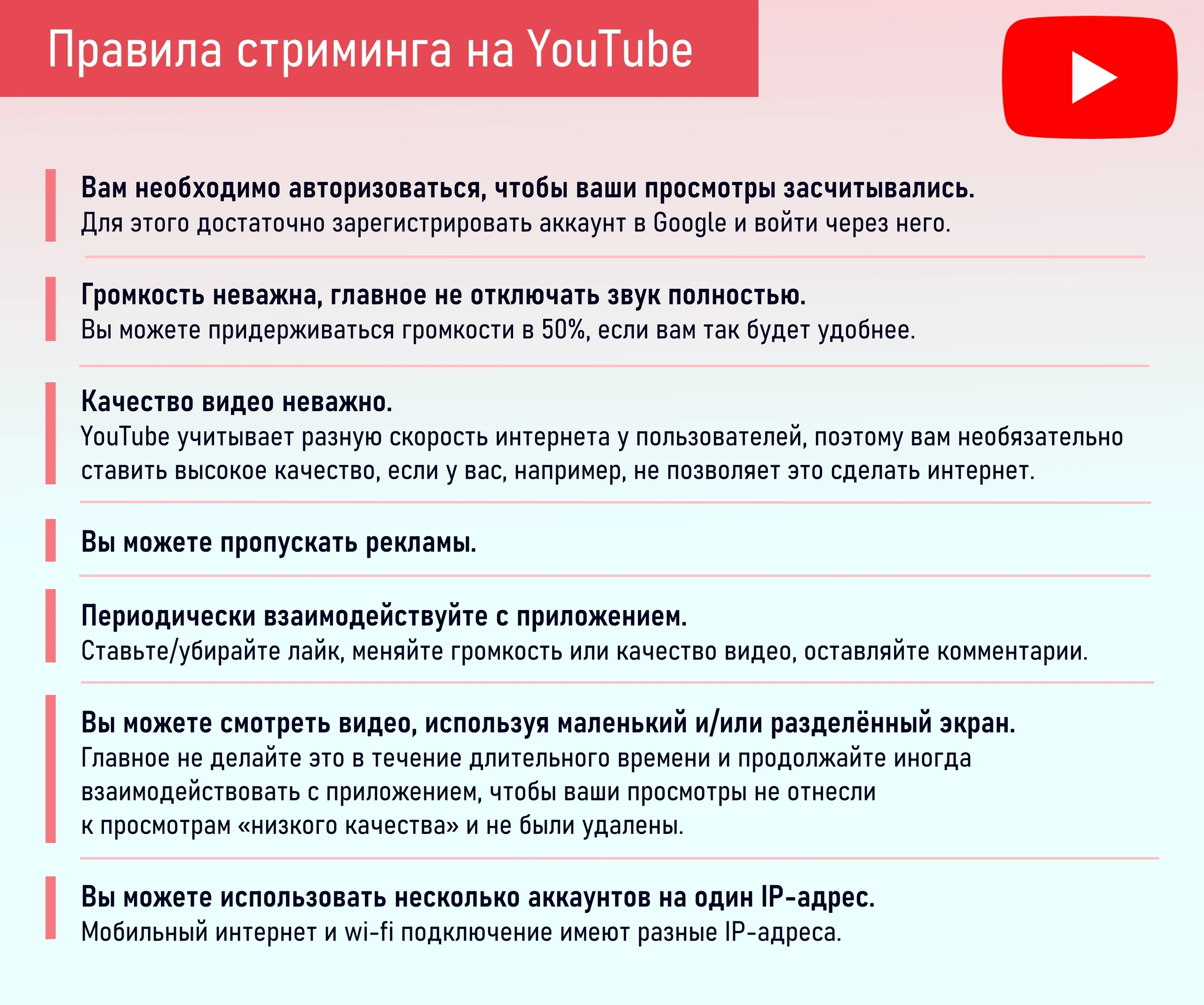
‼ ВАЖНО ‼
В день релиза песни просматривайте клип вручную!
1) Найдите музыкальное видео по названию в поиске и посмотрите его.
2) После посмотрите 1-2 других видео. Это могут быть клипы BTS, танцевальные практики, эпизоды, фанкамы, а могут быть и просто видео с котиками.
3) Вновь через поиск найдите клип и посмотрите его.
❓Зачем нужно первые 24 часа смотреть клип вручную?
YouTube обрабатывает просмотры с плейлистов в течение примерно 72 часов, что не пойдёт нам на пользу, если мы хотим набрать как можно больше просмотров в первые дни. Вы можете использовать плейлисты в любой другой день.
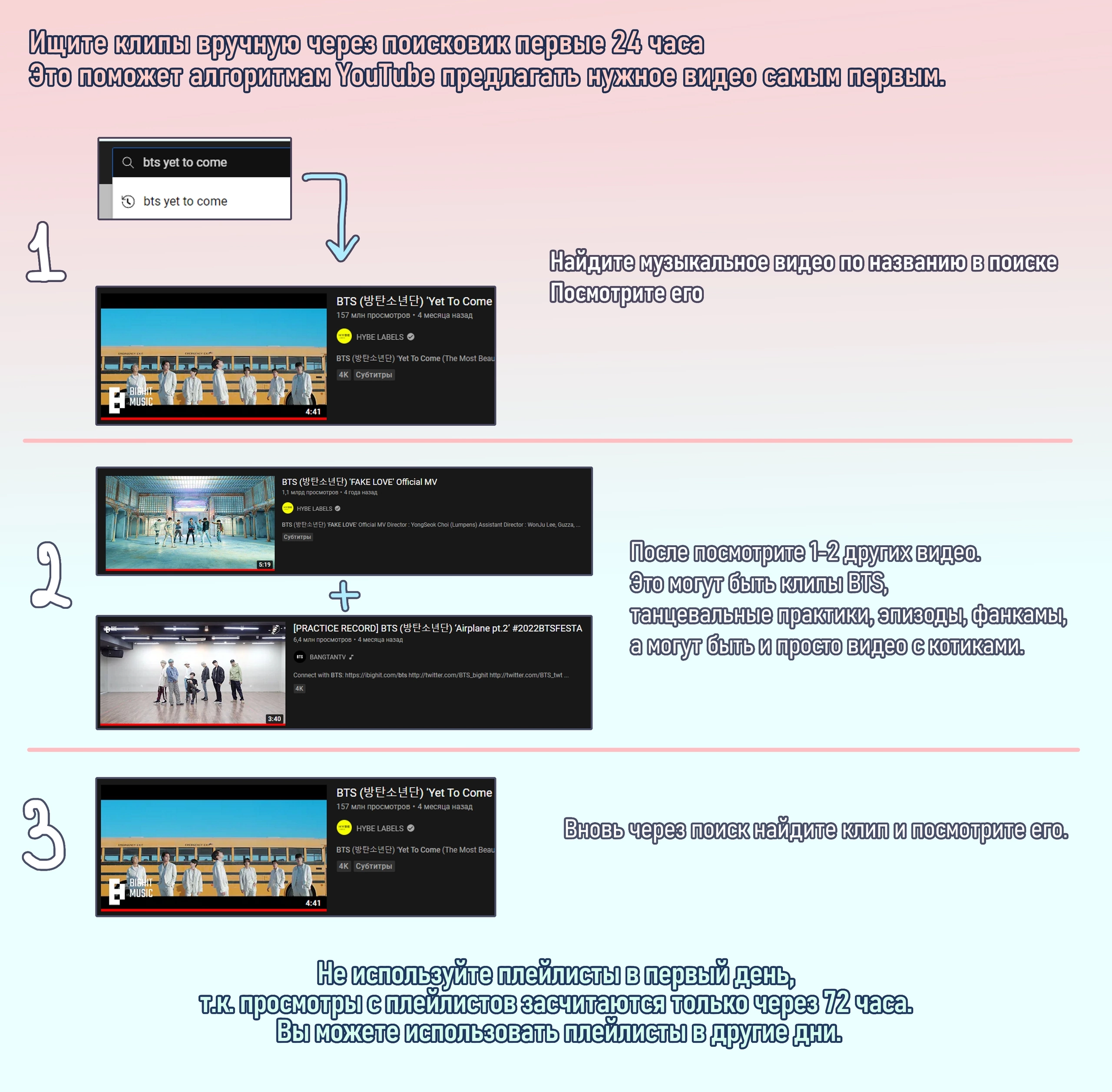
‼ ВАЖНО ‼
Единственные официальные каналы, на которые вам стоит подписаться, чтобы следить за официальными видео BTS:
✅ HYBE LABELS (здесь выкладываются официальные музыкальные видео)
✅ BANGTANTV (здесь выкладываются различные официальные видео с BTS)
🚫 Избегайте сомнительные каналы с подозрительными видео! Также огромная просьба не смотреть лирик-видео (видео с текстом песни, которые были выложены сторонними каналами) и видео с неофициальных каналов, которые выдают себя за официальные, поскольку таким образом вы даёте просмотры другим людям, а не BTS!
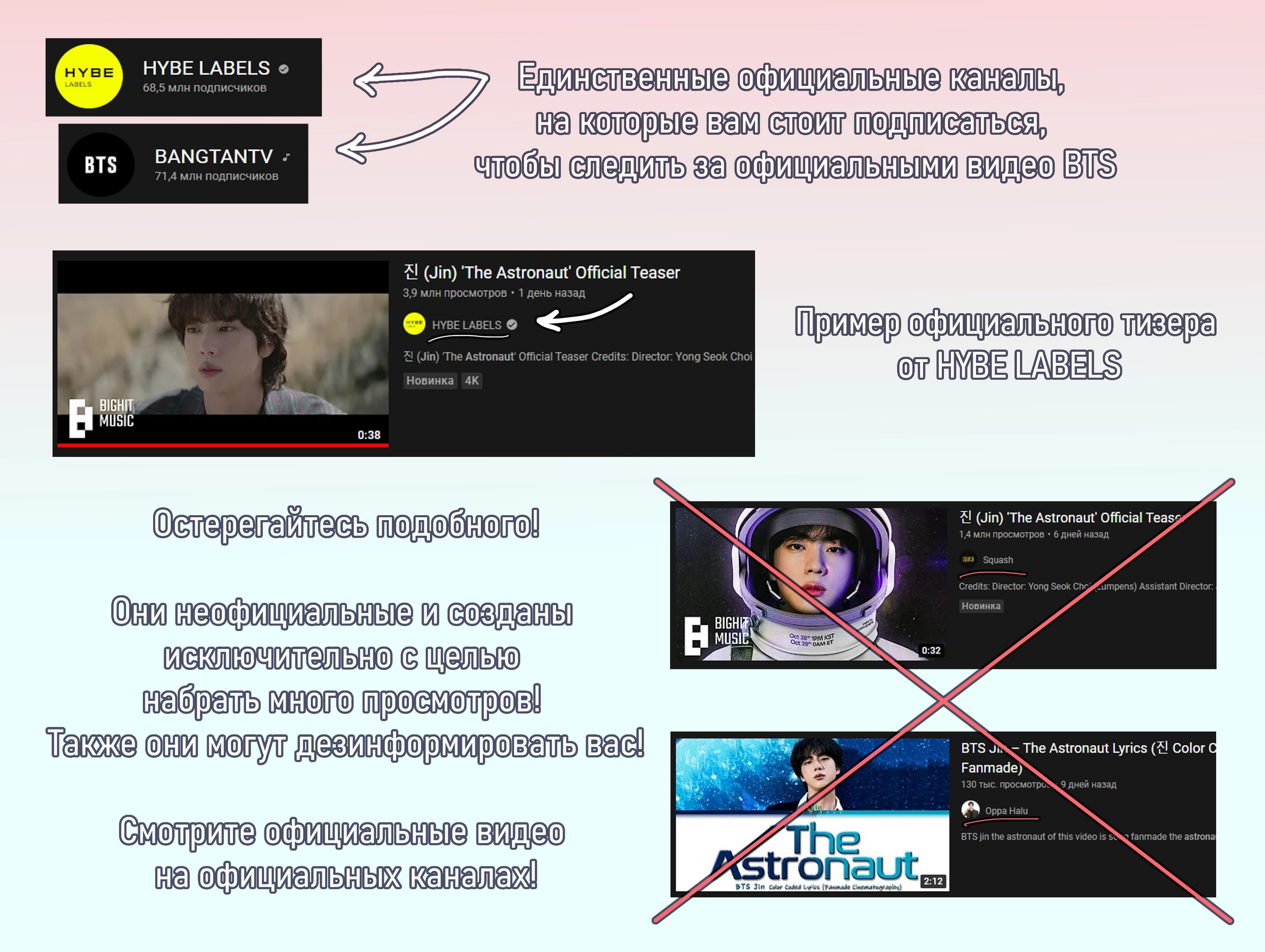
Результаты проводимых тестирований YouTube:
АРМИ было проведено тестирование YouTube , в ходе которого выяснилось, что платформа больше всего фильтрует просмотры на видео, так или иначе связанных с BTS.
Это не значит, что мы должны прекращать использовать YouTube вообще, поскольку он по-прежнему является важной платформой для стриминга и учитывается в чартах и на премиях. АРМИ годами сталкивались с фильтрацией и заморозкой просмотров и снятием десятков миллионов просмотров, так что это не новая информация.
Единственный совет в данной ситуации: продолжайте стримить, несмотря ни на что, поскольку у нас, к сожалению, иного решения проблемы нет.
Другими АРМИ также были проведены тестирования работы YouTube. Они сделали следующие выводы:
1) Просмотры низкого качества –
а) это просмотры видео с учётной записи, которая практически не взаимодействует с платформой;
б) те, что были получены при просмотре одного и того же видео в нескольких вкладках.
2) Раньше платформа «удаляла» просмотры, которые считались просмотрами низкого качества, уже после того, как соберётся определённое количество просмотров на счётчике (например, в 2020 году на музыкальном видео «ON» набралось более 80 миллионов просмотров, после чего удалились «некачественные» просмотры, по итогу этого просмотры упали до 40 миллионов, то есть 40 миллионов удалились уже после того, как набралось какое-то количество просмотров)
3) Теперь просмотры проверяются в реальном времени, то есть в тот момент, когда вы просматриваете клип первые 24 часа. Из-за получения большого количества просмотров в короткий промежуток времени, YouTube требуется больше времени на обработку, из-за чего просмотры просто «замораживаются» на определённое время, то есть счётчик не меняется вообще. После «разморозки» какое-то количество просмотров будет добавлено к счётчику просмотров.
«КАК СОСТАВЛЯТЬ ПЛЕЙЛИСТЫ»
Фокус-песня – та песня, на которой вы хотите сфокусироваться и дать ей как можно больше прослушиваний.
Филлер – это любая другая песня. Желательно использовать другие песни BTS или сольные работы мемберов, поскольку все песни нуждаются в стримах.
Структура плейлиста (подходит для всех стриминговых платформ):
• Фокус-песня/клип
• Филлер 1
• Филлер 2
• Фокус-песня/клип
Также в Spotify вы можете добавлять разные версии одной песни, чтобы увеличить количество её прослушиваний.
Опять же, вы можете слушать песни так, как хотите, это всего лишь совет по тому, как это можно делать более эффективно, уделив внимание многим песням Бантан.
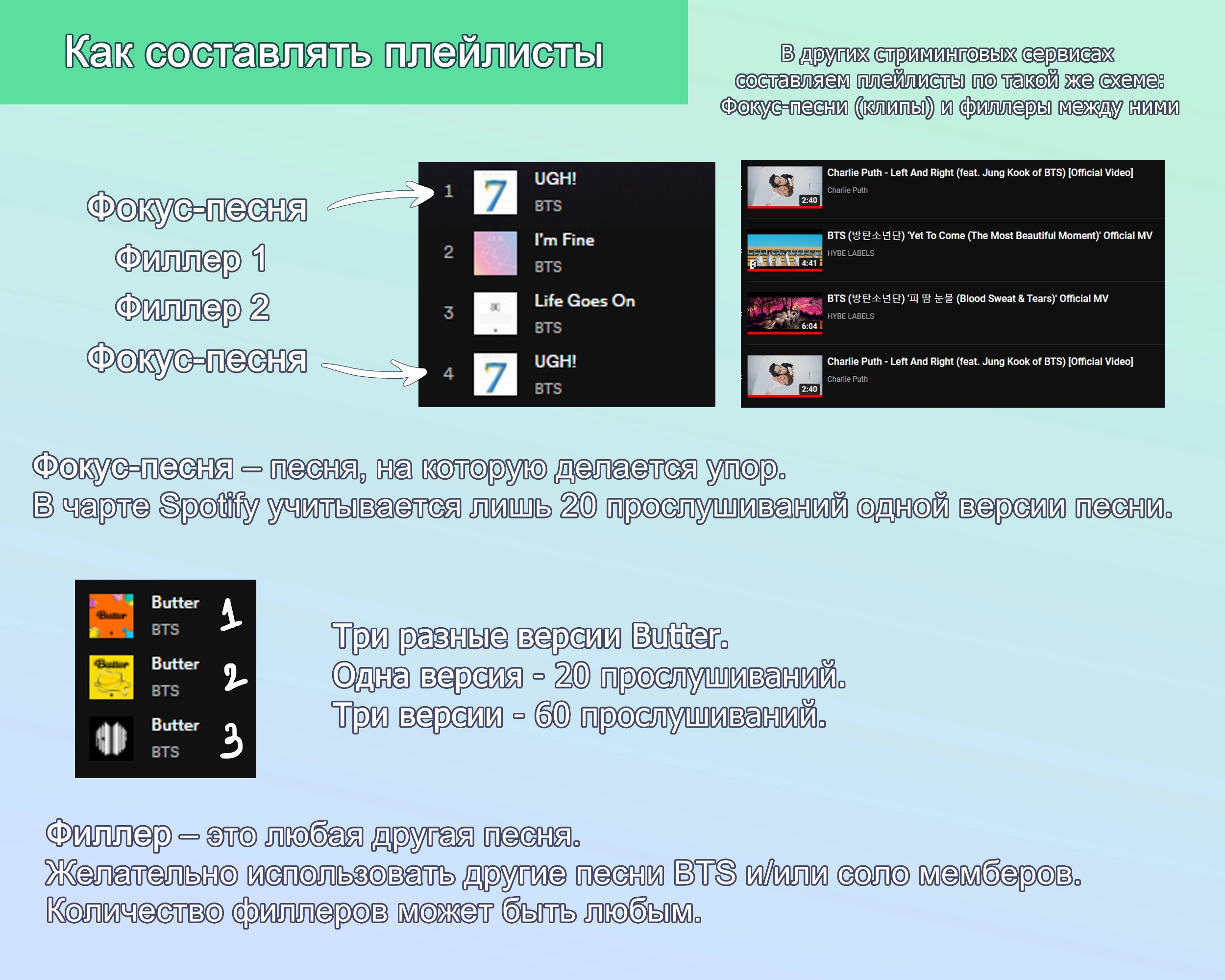

«ПРАВИЛА СТРИМИНГА В APPLE MUSIC»

Важные нюансы покупки в iTunes
— Нужно различать iTunes (приложение для покупок) и Apple Music (приложение для прослушивания и стриминга)
— Для покупок в iTunes вам понадобится Apple ID. Он же используется в Apple Music для стриминга
— Для покупки песен в iTunes и последующего их прослушивания в Apple Music вам не обязательно иметь подписку на Apple Music (однако помните, что стримить без подписки нельзя)
— Подаренные песни/альбомы не засчитываются для чартов
— При покупке альбома сначала покупаем заглавный трек, потом — весь остальной альбом ("дополнить альбом")
Если у вас есть устройство Apple
Вам понадобится iTunes Store. Обычно это приложение предустановлено на все устройства с iOS, если же по какой-то причине у вас его не оказалось, его можно скачать в AppStore.

1) Открываем приложение, переходим на вкладку "Поиск", вбиваем в строку "BTS". Стоит знать: многие новые релизы не сразу показываются на странице артиста, поэтому лучше искать сразу "BTS название песни/альбома".
2) Кликаем на голубой прямоугольник с ценой и подтверждаем покупку.
3) После покупки песня появится в вашей медиатеке и автоматически скачается (если такая опция установлена). Вы молодец, далее удаляем песню из медиатеки и переходим к стримингу в Apple Music!
Если у вас нет устройства Apple
Актуально для тех, у кого есть компьютер/ноутбук.
1) Скачиваем приложение iTunes с официального сайта.
2) Выбираем "Учетная запись" — "Войти"

3) В появившемся окне выбираем "Создать новый Apple ID"

4) Вводим e-mail (который вы ранее не использовали для регистрации в Apple) и пароль, принимаем пользовательское соглашение (галочка внизу).

5) Заполняем анкету с личными данными и контрольными вопросами.

6) Привязываем способ оплаты (можно выбрать "нет", но для покупки песен он вам все равно понадобится).

Если у вас карта «Мир», которую Apple отказывается принимать, попробуйте создать виртуальную карту в приложении Сбербанка. Это занимает примерно 5 минут, зато после этого у вас будет полноценная карта MasterCard или Visa, которую можно использовать не только для iTunes, но и для бесконтактной оплаты телефоном и покупок в различных других сервисах (например, Spotify).
7) Переходим на вкладку "Магазин" и вбиваем в поиск BTS /название песни / название альбома

8) Выбираем нужный трек/альбом, кликаем по прямоугольнику с ценой, подтверждаем покупку. Готово! Вы восхитительны!

Таким образом можно создавать сколько угодно учетных записей и делать столько покупок, сколько нужно. Есть нюанс: одну и ту же карту можно привязывать одновременно к 3 Apple ID, так что, если вы создаете больше, не забывайте отвязывать карту от предыдущих.
Как правильно использовать Shazam
Shazam — это бесплатное приложение, которое помогает быстро узнать информацию о песне по ее звучанию (например, если песня играет по радио, в кафе, в магазине и т.д.). Все, что требуется — короткий кусочек играемой песни, после чего Shazam распознает ее и сообщит вам, что это за песня, покажет клип на нее, слова, даст ссылку на музыкальные ресурсы, где можно прослушать ее целиком. Это полезный инструмент не только для профессионалов музыкальной индустрии, но и для обычных потребителей музыки вроде нас с вами.
Почему Shazam важен?
Радиостанции часто используют Shazam, чтобы быть в курсе интересов и трендов. Это зависит от региона и типа радиостанции, но в целом использование Shazam на песнях BTS (особенно свежевышедших) полезно, чтобы показать, что они вызывают реакцию аудитории и может привести к тому, что BTS будут крутиться на радио в вашем регионе. Также большое количество локальных шазамов учитывается организаторами концертов, музыкальными магазинами, и так далее.
При этом, например, американские радиостанции смотрят на общее количество в мире, то есть ваша работа с Shazam из СНГ может помочь, например, продвинуть песню на радио в Америке.
Как пользоваться Shazam'ом
iOS
ВАЖНО: Последние версии Shazam на iOS не позволяют чистить историю (нет возможности залогиниться и выйти), поэтому ваши шазамы одной и той же песни будут засчитываться не чаще, чем 1 раз в 24 часа с каждого устройства, и лазеек тут нет. Просто не забывайте шазамить песню (а лучше весь новый альбом) раз в сутки.
Тем не менее, если у вас сохранилась старая версия Shazam (с возможностью логина), вы можете шазамить по старым правилам, представленным ниже. _________________________________
Правила для старых версий Shazam на iOS
1) Скачайте приложение и откройте его
2) Включите нужную песню BTS на любой платформе или внешнем устройстве
3) Перейдите в Shazam и нажмите на значок в центре экрана, чтобы шазамнуть песню

4) После того, как песня будет распознана, смахните экран вправо. Вы окажетесь в библиотеке, где показываются все ваши последние шазамы. Нажмите на колесико в левом верхнем углу, чтобы перейти в настройки.
5) Выберите пункт «Учетная запись Shazam» и залогиньтесь через Facebook или почту.

6) Вернитесь на страницу настроек и выйдите из аккаунта. При выходе вас спросят, сохранить или удалить шазамы — выберите "удалить". Убедитесь, что после этого библиотека пуста, и вернитесь на главную страницу.

7) Повторяйте пункты 2-6, пока не устанете :)
Android
1) Скачайте приложение и откройте его
2) Включите нужную песню BTS на любой платформе или внешнем устройстве
3) Перейдите в Shazam и нажмите на значок в центре экрана, чтобы шазамнуть песню
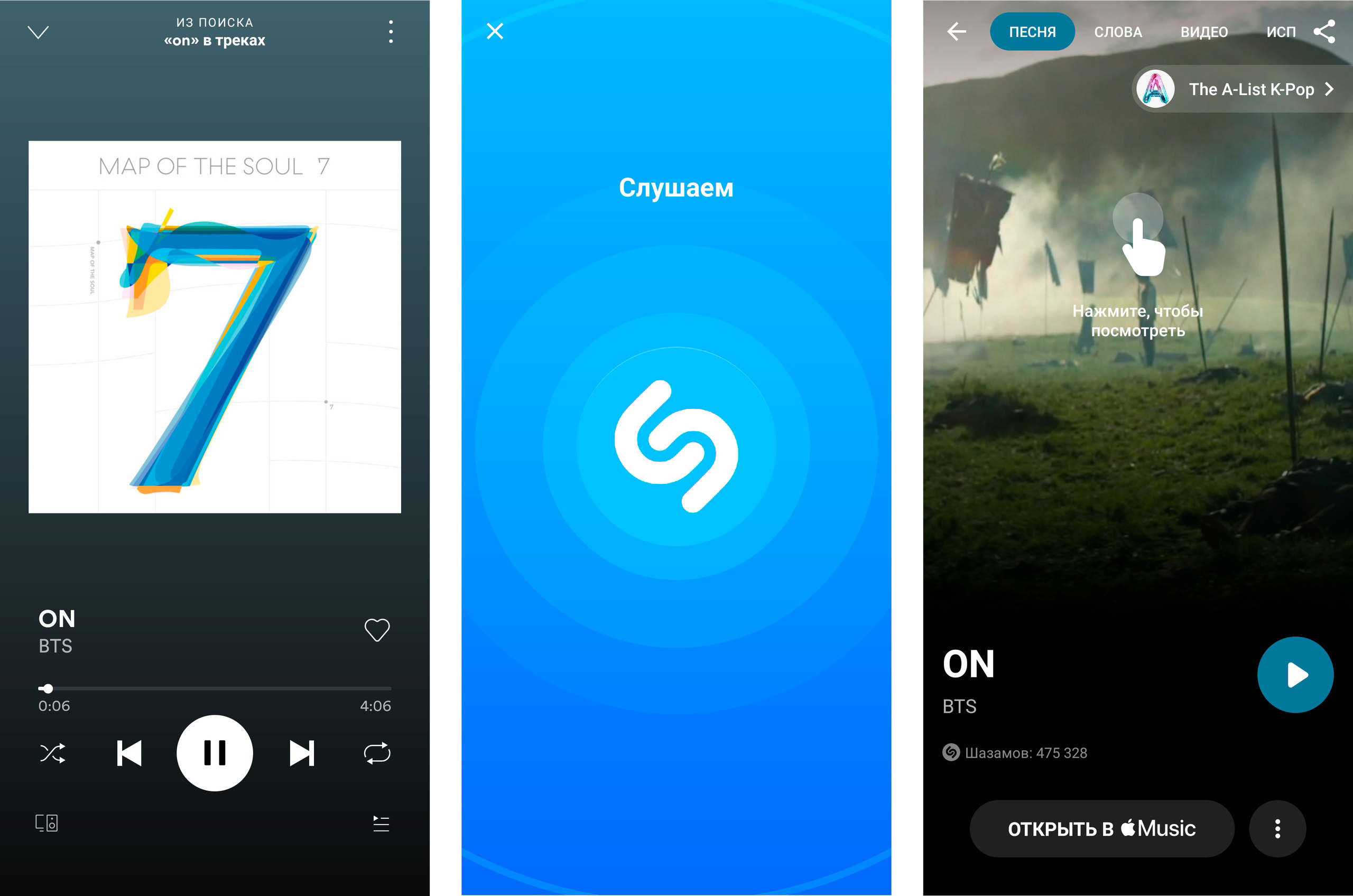
4) После того, как песня будет распознана, закройте приложение Shazam, а после нажмите на него и удержите. Вам откроются опции, в которых вам необходимо нажать пункт «О приложении»
5) Вы попадете в настройки приложения, в которых вам нужно открыть раздел «Использование памяти», а зачем нажать «Очистить» и подтвердить очистку.

5) После того, как данные очистятся, вернитесь в настройки и откройте раздел «Разрешения». Включите все разрешения, переведя тамблеры в положение «Вкл».

6) Вернитесь в приложение Shazam и снова зашазамьте песню. Повторяйте пункты 2-5, пока не устанете :)
FAQ по Shazam
• Почему Shazam не срабатывает, когда к устройству подключены наушники?
Если к устройству подключены наушники, вы не сможете шазамить с его помощью — оно не сможет услышать играющую песню достаточно четко.
• Как шазамить с того же устройства, на котором я слушаю песню?
Чтобы шазамнуть песню с того же устройства, на котором она играет, запустите Shazam перед запуском песни на стриминговой платформе, и как только она начнет играть, вернитесь к Shazam'у и нажмите на значок в центре экрана.
• Я не могу разлогиниться на iOS, меня забанили?
Если Shazam на iOS вдруг не дает вам разлогиниться, это значит, что вы шазамили слишком быстро. Удалите приложение, установите заново и немного сбавьте обороты :)
• Я шазамлю, но число шазамов песни не меняется, я что-то делаю не так?
Если число шазамов песни не меняется после ваших действий, не пугайтесь. Количество шазамов может замораживаться так же, как это происходит с просмотрами на YouTube, но в итоге, если вы чистите данные приложения (Android) или разлогиниваетесь (iOS), все ваши шазамы обязательно засчитаются.
• Как часто нужно шазамить?
Когда только можете :) И возьмите за правило, как только выходит новая песня — сразу же ее шазамить. Во время камбэка старайтесь шазамить заглавку и песни из альбома как можно чаще.
• Есть ли другой способ шазамить, не разлогиниваясь и не чистя историю?
Да, но он немного медленней. Чтобы ваши шазамы считались без очистки данных — шазамьте не чаще 1 раза в час.
• Имеет ли смысл использовать VPN, когда я шазамлю, чтобы, например, повысить количество шазамов из Америки и привлечь внимание американских радиостанций?
Нет, ни в коем случае. Шазамы с VPN не засчитываются. Использование Shazam с вашим реальным местоположением гораздо продуктивней.
Deezer — инструкция по применению
Deezer — это французская стриминговая платформа с бесплатным доступом. Это отличное решение для тех, кто по каким-либо причинам не может слушать BTS в Spotify или Apple Music. Стримы в Deezer из России и СНГ засчитываются для IFPI (100 стримов трека = 1 физическая или цифровая покупка). Также у Deezer есть свой чарт по каждой стране, первое место в котором BTS не помешает.
Как найти и установить?
Deezer доступен как в веб-версии, так и в виде приложения для ПК или мобильного приложения на iOS или Android.
Регистрация
Первое, что предложит вам Deezer при входе — зарегистрироваться. Мимо пройти не получится.


Выберите свой способ регистрации: через e-mail, Facebook, Google или Apple, слушайтесь указаний на экране, и вот — вы полноценный пользователь Deezer!
Что делать дальше?
Дальше составляем для себя стриминговый плейлист или берем готовый, которым с вами кто-нибудь поделился.
Чтобы создать плейлист, зайдите на вкладку «Избранное» — «Плейлисты» и нажмите на +. Придумайте название плейлиста, выберите картинку и решите, хотите ли вы, чтобы ваш плейлист был личным или вы планируете им делиться. Сохраните плейлист и перейдите во вкладку «Поиск».


Введите в поиск BTS или название песни, которую хотите добавить. Открыв список найденных треков, нажмите на три точки напротив нужного и выберите «добавить в плейлист».


Важная и неприятная особенность Deezer: здесь нельзя добавить одну и ту же песню в плейлист дважды. Поэтому просто добавляем последний альбом либо наиболее актуальные недавно вышедшие песни плюс основной стриминговый трек (сингл или заглавку). Поскольку песня, на которой мы фокусируемся, будет встречаться в плейлисте всего один раз, старайтесь не делать очень длинные плейлисты, однако слишком короткими они также быть не должны. Оптимальная длительность — около 10 песен.
Слушать плейлисты вы сможете только вперемешку (а если попытаетесь прослушать песню отдельно, вам будет доступно только 30 секунд), и более того, вам могут насильственно подсунуть музыку других артистов, поэтому переходим к следующему пункту — как это исправить.
Премиум
Все ограничения, естественно, связаны с тем, что у вас не премиум-аккаунт. В принципе, в случае с Deezer, когда у вас в плейлисте и так каждый трек встречается один раз, вам не должно сильно помешать то, что песни перемешаны. Но для большего комфорта всегда можно приобрести премиум или воспользоваться бесплатным пробным периодом (предлагается в мобильной версии).
Полезные нюансы
Не забывайте отмечать сердечками понравившиеся песни BTS и сам аккаунт BTS — чем больше внимания и подписчиков они получают, тем больше их популярность в Deezer.
Избегайте «поведения бота», взаимодействуйте с плейлистом, пролистывая треки раз в несколько часов (без премиума доступно 5 пролистываний в день), меняйте плейлисты.
При стриминге с ПК или планшета (в веб-версии) доступны неограниченные пролистывания и прослушивание любой песни даже без премиума.
спасибо за внимание! и спасибо что стримите, что таким образом выражаете свою любовь к БТС. вы лучшие 🫰🏽
всю информацию собрала vkoomina с вк пабликов: bangtan, magicshopbts, streamunion 💜